Hogyan archív fájlokat küldeni, a hörcsög szabad zip archiváló
Fájlok biztonsági mentését nagyon kényelmes dolog. Ez lehetővé teszi, hogy egy, és neki, hogy végezzen az összes manipulációk cserélni másokkal helyett két vagy több fájl, például, küldjön egy e-mailt.
Az archiválási folyamat a következő: hozzon létre egy konténer fájl (kiterjesztésű .rar vagy .zip), akkor helyezzük az összes szükséges fájlt a számítógép vagy egy mappát a fájlok, ez nem fontos. Ezután képletesen szólva, a tartalmát a zárt, mint egy csomagot. Mindent! Nos, ez a „csomag” készen áll, hogy ez került át a cél.
Az archívum létrehozásához, először telepíteni kell a számítógépre egy speciális program - archiváló. Az ilyen programok, sok, és ezek általában ingyenes. Én személy szerint szeretem archiváló Hamster Free ZIP archiváló. Ez egy ingyenes és egyszerű program, lokalizálódik a magyar nyelv, és lehet telepíteni a Windows operációs rendszer és a Mac OS X
De még a legnépszerűbb archiváló WinRAR, akkor már telepítve van. Nézzük ki.
Mindenesetre helyett számítógép, válasszon ki egy fájlt bármilyen márkájú vagy mappát, majd kattintson az egér jobb gombjával. menü jelenik meg. Nézd meg közelebbről. Ha a csapat a menüben, kezdve a „Hozzáadás az archívumhoz ...”. és az ikon mellett formájában egy halom könyvet, akkor már telepítve WinRar.
Ha semmi ilyesmi - meg kell javítani!
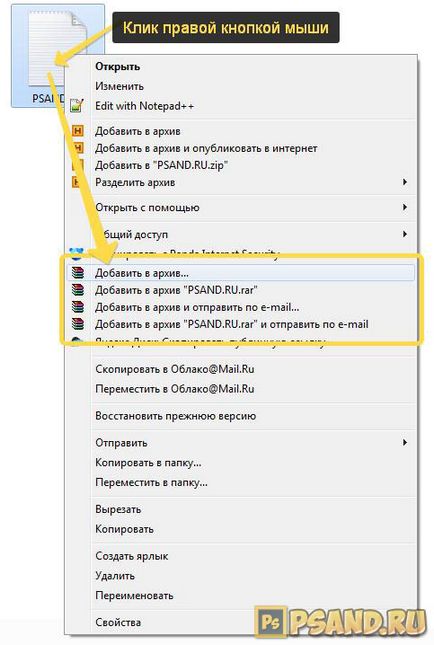
Ebben a cikkben írtam utasításokat, hogyan kell használni Hamster Free ZIP archiváló. De bármilyen más adatgyűjtő működik az elvet. Ezért, ha már van, például az azonos WinRar eljárva elve alapján az alábbiakban ismertetjük.
Hogyan kell letölteni és telepíteni Hamster Free ZIP Archiver for Windows
Hamster Free ZIP Archiver for Windows

1. lépés Hogyan lehet letölteni Hamster Free ZIP Archiver
Ez az archívum használata egyszerű, ingyenes, orosz és alkalmas minden számítógépet a Windows. Hogyan és hol kell letölteni, hogy dönteni, legyen keresztül torrent vagy fájlok tárolására. De a legjobb letölthető a hivatalos honlapján.
2. lépés Hogyan kell telepíteni Hamster Free ZIP Archiver
Most fut a fájlt, amit csak letöltött. Ha hirtelen a számítógép engedély szükséges változtatni, vagy kiad egy biztonsági figyelmeztetés, kattintson az OK / Start.
Tehát a folyamat fut. Válassza ki a telepítés nyelvét magyar.

Ezután ellenőrizze a doboz „Elfogadom a szerződést.” Kattintson a Tovább gombra.
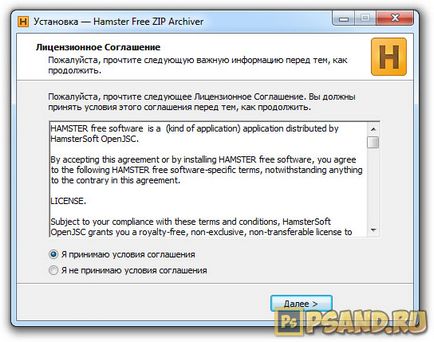

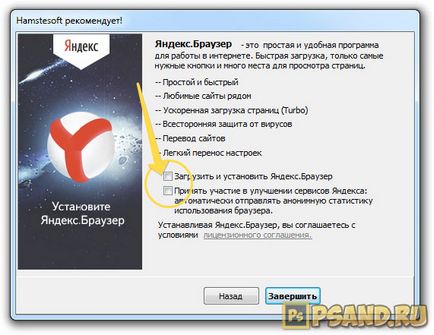
A következő ablakban válassza ki a telepítés típusát. Javasoljuk, hogy a telepítés befejezéséhez. Kattintson a Tovább gombra.
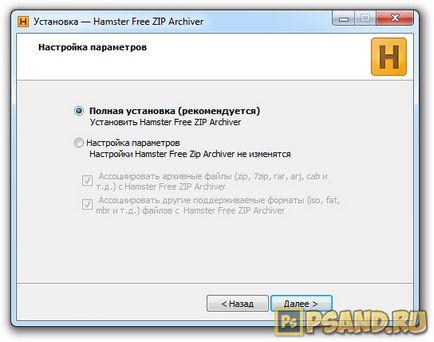
A következő szakasz a mappát, amelyben telepítésre kerül. Alapértelmezésben a Program Files könyvtár és létrehoz egy mappát Hamster Free ZIP archiváló. Ha ez a hely nem elég, kattintson a „Tallózás ...”, és válasszon egy másik telepítési útvonal. Kattintson a Tovább gombra.

Akkor lesz egy szabványos ablak, amelyben a program megkérdezi, hogyan kell elnevezni a mappát a „Start” menü. Emlékszem, hogy ebben a mappában tárolt parancsikonokat gyorsan elindítja a programot. Hagyja a nevének módosításához vagy helyét. Kattintson a Tovább gombra.

Akkor látni fogja az archiváló folyamat telepítés a számítógépen, majd egy értesítést befejezése a telepítő varázsló Hamster Free ZIP archiváló.

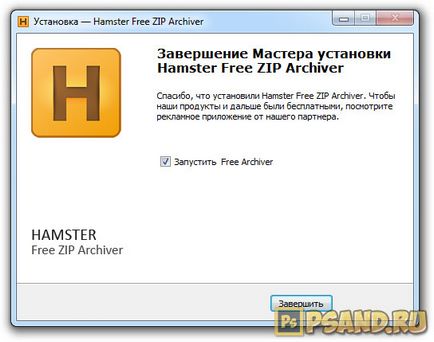
Ellenőrizze a „Run Free Archív» el lehet távolítani. A telepítés befejeződött.
Hogyan kell használni a archiváló Hamster Free ZIP Archiver
Fájlok hozzáadása az archívum
Ahhoz, hogy hozzon létre egy archív fájlt, az első dolog, amit meg kell választania azokat. Ez lehet egy vagy több fájl lehet egy külön mappába, vagy mindkettő együtt.
Jelölje ki az összes, hogy meg kell archiválni, majd kattints egy ilyen fájlt, kattintson a jobb gombbal. Egy menü jelenik meg, ahol mi érdekli a csapat „Hozzáadás az archívumhoz” - kattintson rá.
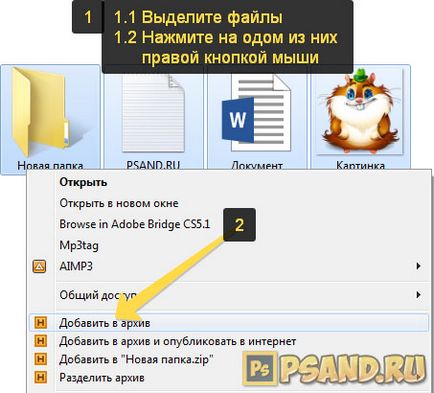
Nyitott ablak készít biztonsági másolatot a program Hamster Free ZIP archiváló.
(Kattintson a képre)

Itt levelet a fájl nevét a fájl, fájlok hozzáadása, változtassa meg a tömörítési arány (hatással van a végső archívum mérete) lehet osztani több egyenlő részre (fontos, ha kell archiválni nagy fájlokat, ebben az esetben kisebb alkatrészek lesz kényelmesebb küldeni) valamint adja meg a jelszót (természetesen jelszó ismerete nélkül, senki sem láthatja a tartalmát az archív).
Ha minden szükséges beállításokat, kattintson a „mentés”.
Látni fogja, egy Explorer ablak, amelyben meg kell adni a helyet, ahol menteni az archív fájlt. Itt lesz eredményeként a fájl így néz ki:
Akkor küldje el valaki e-mailben vagy más módon az interneten keresztül, vagy cserélhető eszközt.
Csomagold ki / nyitott fájlok
Csomagold ki a fájlt, kattintson a jobb egérgombbal. A megjelenő menüben kattintson a „Kivonat a” fájlnév „ahol” fájlnév „a fájl nevét a fájl.
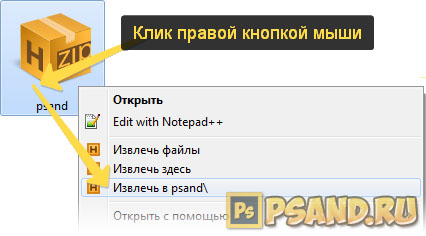
Az én például azt psand. Így azon a helyen, ahol az archív, akkor hozzon létre egy mappát az azonos nevű, és minden fájl lesz kivont ott.
Találtam egy hibát a szövegben - válassza ki és nyomja meg a Ctrl + Enter. Köszönjük!